最後你想創建一個 TikTok 視頻博客嗎? 立即嘗試流行的畫外音視頻博客,分別捕捉您的視頻內容,然後錄製出色的音頻以備後用。 這肯定會吸引很多觀眾,特別是如果您的內容非常出色。 另一方面,如果你喜歡這個想法但不知道 如何在 TikTok 上進行畫外音, 那麼你來對地方了。 因為在本文中,我們將教您為 Tiktok 視頻創建和添加畫外音的正確方法。 因此,讓我們不要再拖延學習,繼續下面的指南。
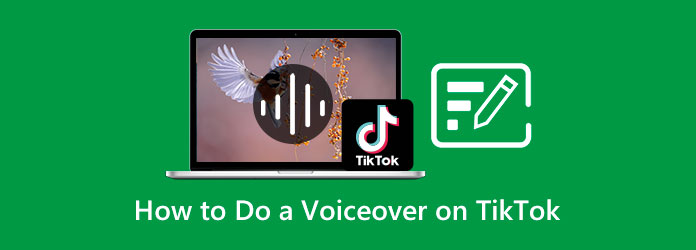
TikTok 是當今流行的社交媒體應用程序之一。 許多內容創作者喜歡在此應用上發布他們的視頻內容,尤其是舞蹈內容。 在TikTok以舞蹈和配音內容流行起來的同時,許多帶有畫外音內容的視頻也變得更加震撼觀眾。 隨著這種增長,TikTok 將其錄音機工具作為其有用的功能之一,以幫助用戶編輯和增強他們的視頻。 因此,為了向您解釋如何在 TikTok 上進行畫外音,請參閱以下綜合指南。
在您的設備上啟動 TikTok 應用程序並點擊 更多 圖標。 然後,要開始新的視頻錄製,請點擊 Record 屏幕底部中央的紅色按鈕。
錄製完成後,點擊 複選標記 繼續。 然後,在右側的功能上,點擊 音頻編輯 選項。
之後,您現在可以通過點擊開始錄製畫外音 Record 帶有麥克風圖標的紅色按鈕。 然後,點擊 節省 隨時完成選項卡。
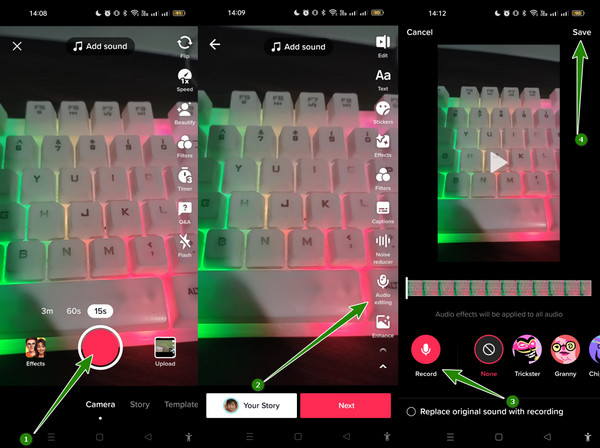
點擊 更多 圖標,這次點擊上傳按鈕並上傳您想要畫外音的現有視頻。
上傳後,點擊 編輯 在屏幕右側的選項中。 然後,在 編輯 窗口,點擊音量並將其調整為零以使視頻靜音。 之後,點擊 節省 標籤。
這一次,點擊 音頻編輯 查看錄音機的選項。 錄製您的聲音,點擊保存按鈕,然後發布帶有新畫外音的視頻。
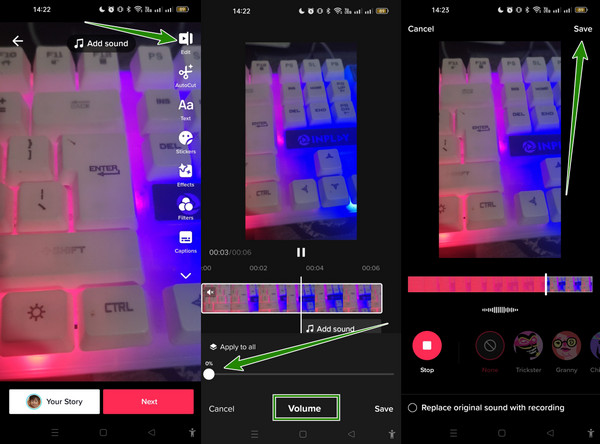
如果您想使用桌面在視頻上添加畫外音,請嘗試將屏幕錄製到最佳狀態 屏幕錄像大師. 此錄音機附帶各種錄音工具,您可以使用這些工具為您的 TikTok 製作優質的畫外音視頻內容。 事實上,它允許您同時錄製整個視頻和音頻。 這款屏幕錄製軟件更令人驚嘆的是它帶有豐富的預設,讓您獲得完美的高質量輸出。 使用此屏幕錄像機,您可以通過從所需的多種視頻類型中進行選擇來設置預輸出格式。 此外,您還可以根據自己的喜好對視頻質量、幀速率、編解碼器和鍵間隔進行個性化設置。 那麼,如何通過錄屏在抖音視頻上獲取畫外音呢? 請參閱以下步驟。
通過單擊將屏幕錄像機下載到您的計算機上 下載 上面的按鈕。 然後,一旦獲得,運行它,並準備您也將錄製的視頻。 然後,單擊 視頻錄像機 選項。
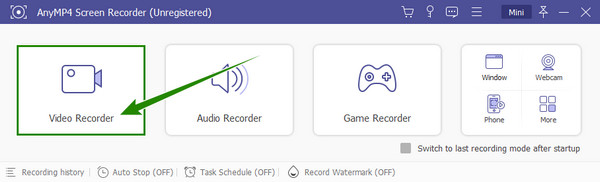
在界面上 視頻錄像機, 選擇是否點擊 飾品 or 習俗 展示。 然後,在同一個窗口中,打開 少 部分使您能夠錄製畫外音。
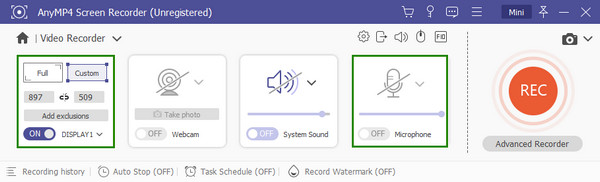
您現在可以通過單擊 REC 按鈕開始錄製。 然後,錄製完成後,單擊 停止 您在屏幕上看到的浮動條上的按鈕。 之後,該工具會將您帶到下一個窗口,您可以在其中修剪和拍攝視頻快照。 否則,單擊 完成 按鈕來保存它。
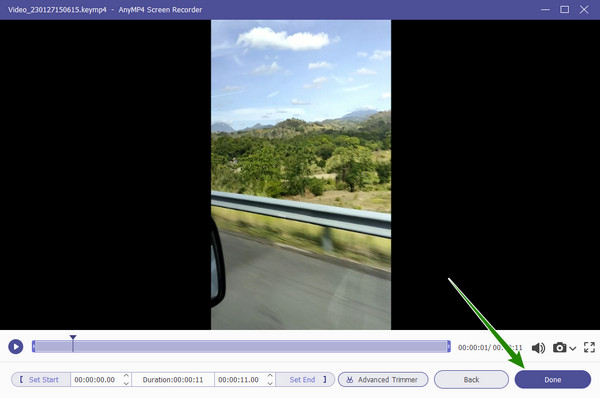
如果錄製屏幕聽起來不吸引人,則僅通過錄製音頻來執行。 同樣,今天使用出色的屏幕錄像機將幫助您獲得您想要的水晶般清晰的聲音,因為它具有降噪功能,有助於消除您的麥克風可能獲得的所有噪音。 然後,借助今天的全能視頻編輯器 Video Converter Ultimate,您可以輕鬆地將新的畫外音文件附加到您的視頻中。 因此,事不宜遲,讓我們看看它是如何工作的,並學習如何在下面的 TikTok 視頻中添加畫外音。
啟動上面相同的屏幕錄像機,這次選擇 錄音大師. 然後,開啟 少, 單擊向下箭頭按鈕,然後勾選 麥克風降噪 和 麥克風增強 選項。
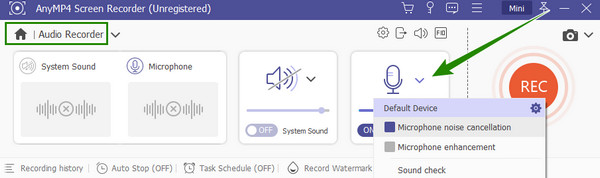
之後,單擊 REC 按鈕並開始錄製您的聲音。 保存錄音後,您現在可以將其附加到您的視頻中。 發射 Video Converter Ultimate 並點擊 更多 圖標上傳視頻。
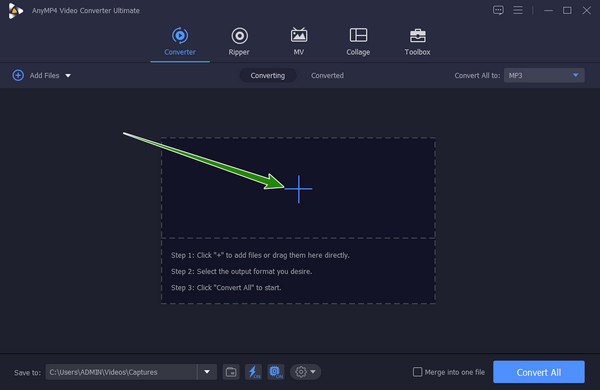
然後,一旦視頻進入,單擊 EN-AAC-2Channel 部分旁邊的箭頭。然後,選擇 添加音軌 上傳您錄製的畫外音的選項。
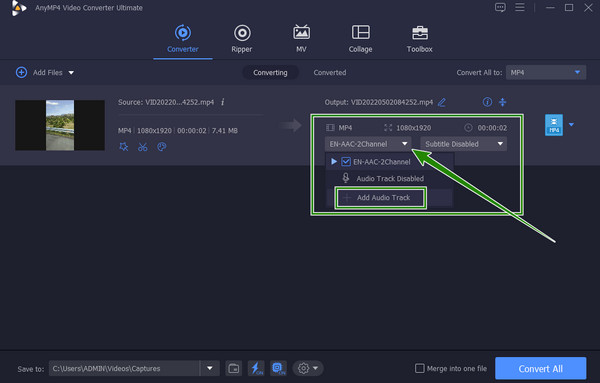
之後,取消勾選 EN-AAC-2聲道 並保持對上傳音頻的檢查。 這將用新音頻替換原始音頻。 然後,最後,單擊 全部轉換 按鈕保存文件。
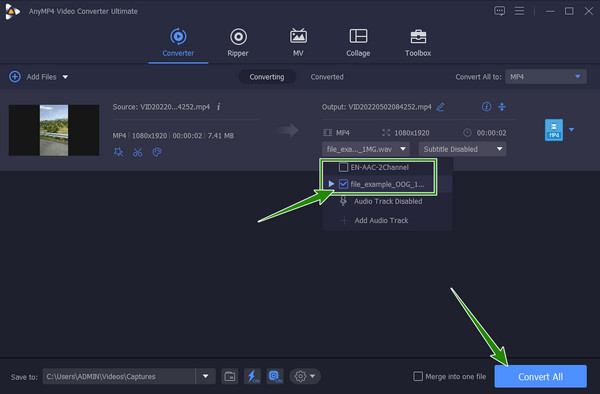
進一步閱讀:
如何在 PowerPoint 演示文稿上做畫外音 [已解決]
為什麼我在抖音上看不到畫外音工具?
抖音更新後的系統配音工具是音頻剪輯工具。 只有當您點擊屏幕右側的向下箭頭按鈕時,您才會看到此工具。
我可以將錄製的畫外音上傳到我的 TikTok 視頻嗎?
是的。 TikTok 將允許您通過點擊添加聲音選項卡從您的畫廊上傳現有聲音。
TikTok 上的畫外音應該持續多長時間?
畫外音可以滿足和抖音視頻一樣的時長,15秒,最長3分鐘。
現在你知道了 如何在 TikTok 上進行畫外音,您可以隨時創建多個視頻內容。 只要確保畫外音整齊且沒有噪音即可。 然後,它將添加到內容的可能趨勢中。 但是,如果您無法使用手機實現無噪音畫外音,請使用最好的 屏幕錄像大師的錄音機。
更多閱讀
在 TikTok 上放慢視頻速度的 4 種簡單方法 [2024 終極指南]
如何減慢 TikTok 上的視頻以創造戲劇效果? 了解本文中的 4 種簡單方法,並了解如何讓您的 TikTok 視頻病毒式傳播。
了解如何為 TikTok 製作肯定會在您的社交媒體上流行的視頻。 閱讀這篇文章將幫助您成為一名成功的內容創作者。
借助本文了解如何在 TikTok 上製作幻燈片。 這將幫助您成為為 TikTok 創建精美幻燈片的專家。
通過為 TikTok 快速製作視頻,讓您的視頻更有趣。 在此處查看如何為 TikTok 加速視頻,然後發布精彩且值得一看的帖子。